Cách sửa lỗi 0x80070070 trên Windows 10
Trong quá trình cài đặt để nâng cấp lên phiên bản Windows 10 mới, chẳng hạn như Cập nhật dành cho nhà phát triển mùa thu hoặc cập nhật tính năng khác, bạn có thể nhận được mã lỗi 0x80070070 – 0x50011, – 0x50012, hoặc – 0x60000 bằng Windows Update, Media Creation Tool hoặc Update Assistant.
Bất kỳ thông báo lỗi 0x80070070 nào được biết đến là vấn đề nâng cấp với Windows 10 . Tuy nhiên, đây không phải là vấn đề đáng kể, nếu bạn nhận được bất kỳ thông báo lỗi nào trong số ba thông báo lỗi (0x80070070 – 0x50011, 0x80070070 – 0x50012, 0x80070070 – 0x60000) đơn giản chỉ có nghĩa là rất có thể máy tính của bạn không có đủ không gian để hoàn thành nâng cấp thành công.
Cách sửa lỗi Windows 10 0x80070070
Khi bạn nhận được lỗi 0x80070070 – 0x50011, 0x80070070 – 0x50012 hoặc 0x80070070 – 0x60000, bạn chỉ cần giải phóng dung lượng trên bộ nhớ chính của mình hoặc bạn cần phải kết nối ổ đĩa ngoài, chẳng hạn như ổ USB flash có đủ không gian mà Windows 10 có thể sử dụng như một kho lưu trữ tạm thời.
1. Mở Settings.
2. Nhấp vào System.
3. Nhấp vào Storage .
4. Trong “Storage sense“, hãy nhấp vào liên kết Change how we free up space
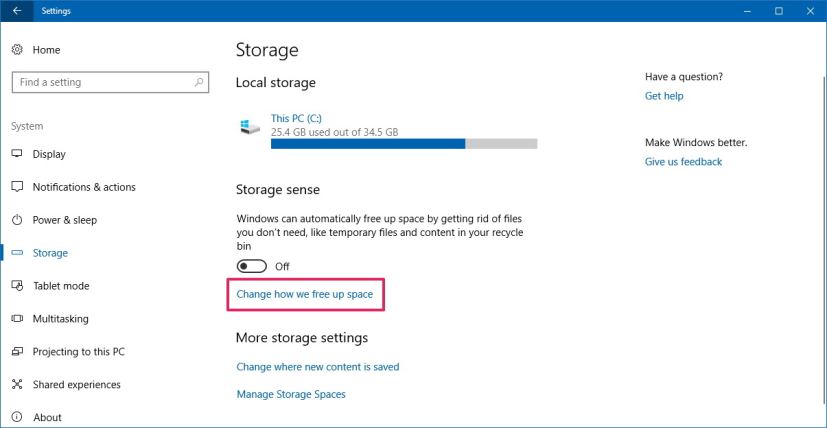
5. Bật công tắc chuyển đổi cho: Delete temporary files that my apps aren’t using và Delete files that have been in the recycle bin for over 30 days .
6. Nhấp vào nút Clean now
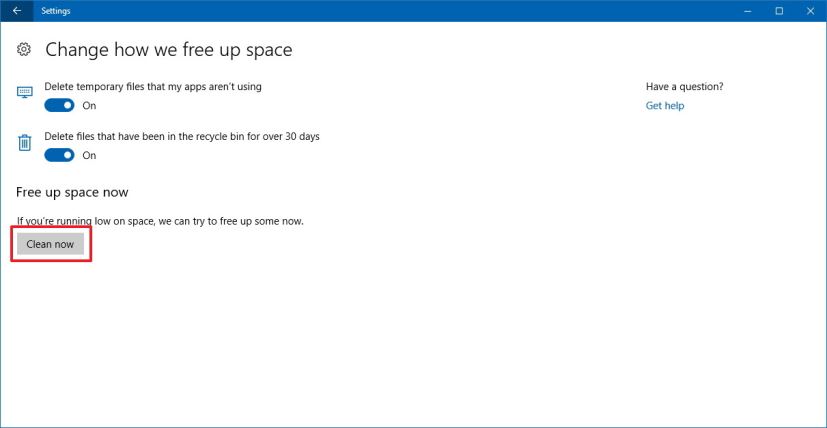
Bạn cũng có thể xóa các tệp tạm thời của hệ thống bằng ứng dụng Settings.
1. Mở Settings.
2. Nhấp vào System.
3. Nhấp vào Storage
4. Nhấp vào ổ đĩa chính, thường là ổ đĩa This PC (C:) .
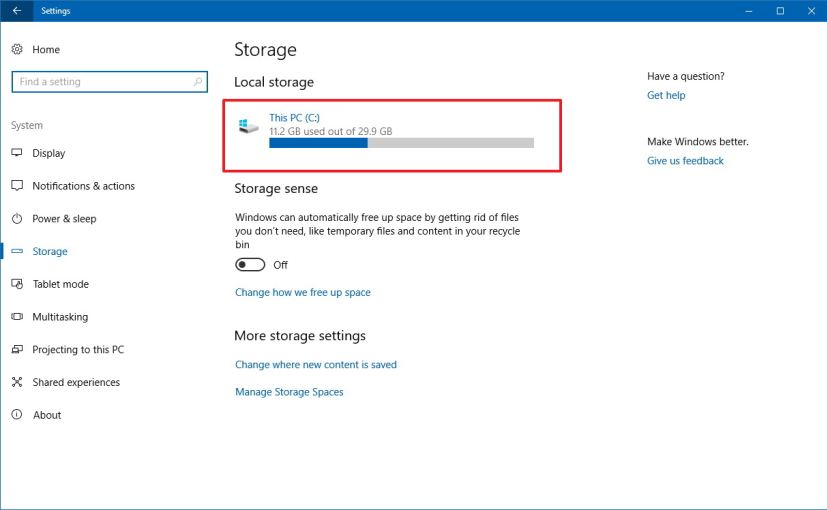
Cài đặt bộ nhớ trên Windows 10
5. Kích vào Temporary files .
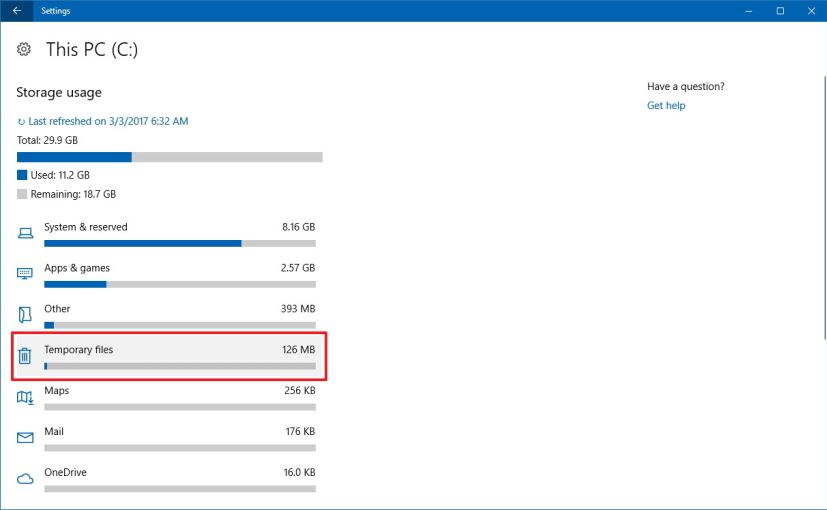
Sử dụng lưu trữ, Tệp tạm thời
6. Chọn tệp bạn muốn xóa. Cần lưu ý rằng tệp tạm thời bao gồm các tệp tạm thời từ ứng dụng, tệp trong thư mục Download, tệp tin trong thùng rác và các tệp cài đặt trước đó.
7. Nhấp vào Remove files để hoàn thành tác vụ.
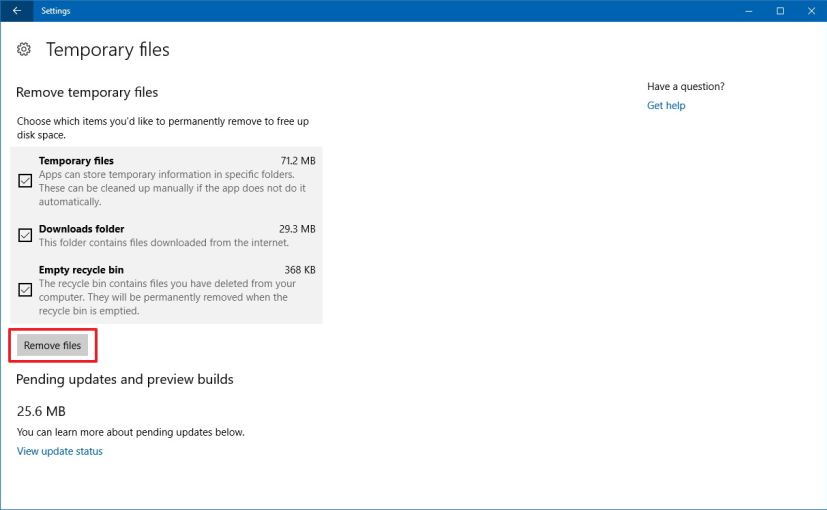
Giải phóng không gian bằng công cụ Disk Cleanup
1. Mở File Explorer .
2. Nhấp vào This PC.
3. Nhấp chuột phải vào ổ đĩa với cài đặt Windows 10 và chọn Properties .
4. Nhấp vào nút Disk Cleanup .
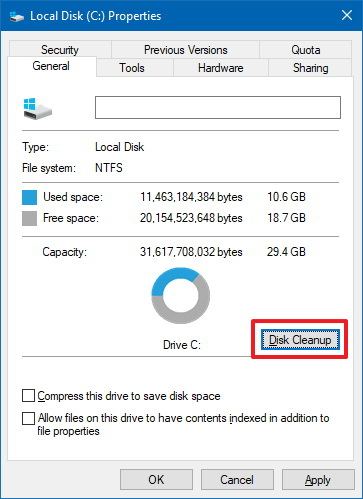
5. Nhấp vào nút Cleanup system files .
6. Kiểm tra các mục bạn muốn xóa. Ví dụ: tệp bản ghi nâng cấp Windows, Thùng rác, Tệp tạm thời, và Hệ thống tạo Báo cáo Lỗi Windows, nhưng không chọn Temporary Windows Installation Files vì đây là các tệp để nâng cấp hệ thống của bạn.
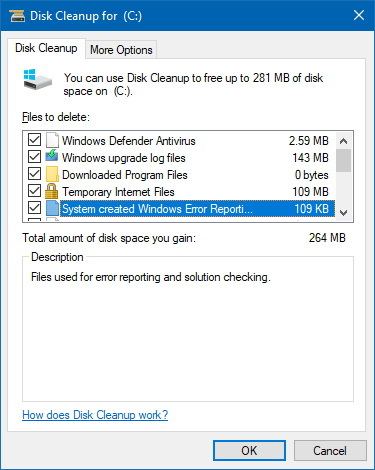
7. Nhấp OK .
8. Nhấp Delete Files để hoàn thành tác vụ.
Một khi bạn hoàn thành các bước và bạn có đủ không gian cố gắng nâng cấp lên Windows 10 một lần nữa, và bạn sẽ không còn nhìn thấy bất kỳ thông báo lỗi nào.